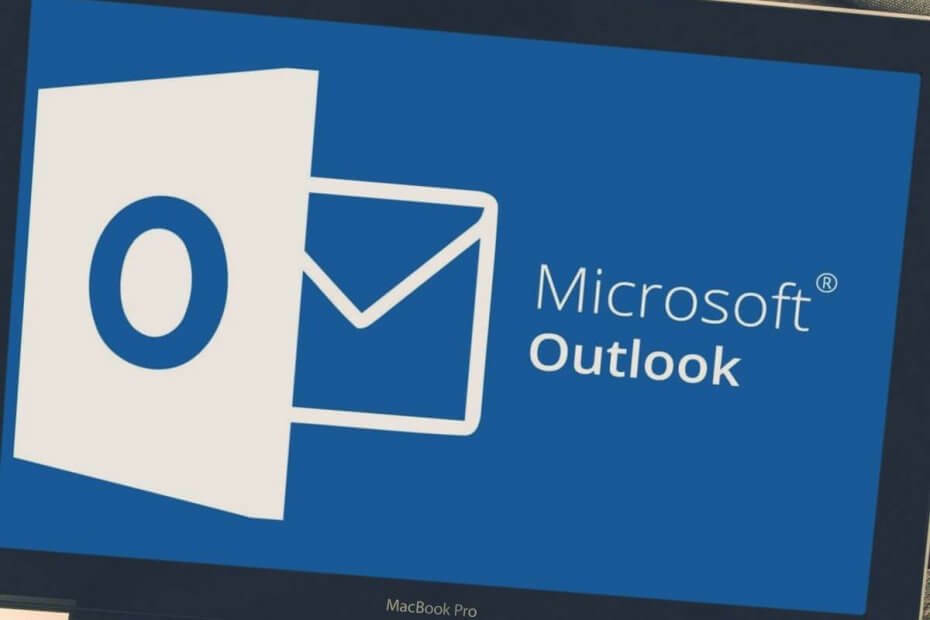
Ši programinė įranga leis jūsų tvarkyklėms veikti ir veikti, taip apsaugant jus nuo įprastų kompiuterio klaidų ir aparatūros gedimų. Dabar patikrinkite visus tvarkykles atlikdami 3 paprastus veiksmus:
- Atsisiųskite „DriverFix“ (patikrintas atsisiuntimo failas).
- Spustelėkite Paleiskite nuskaitymą rasti visus probleminius vairuotojus.
- Spustelėkite Atnaujinti tvarkykles gauti naujas versijas ir išvengti sistemos sutrikimų.
- „DriverFix“ atsisiuntė 0 skaitytojų šį mėnesį.
Pagal numatytuosius nustatymus „Outlook“ bendri laiškų aplankai yra talpykloje tiems vartotojams, kurie naudoja el. Pašto programinę įrangą naudodami jos talpyklos mainų režimą. Tai buvo numatytoji „Outlook“ talpyklos mainų režimo konfigūracija nuo „MS Office 2010“.
Taigi bendri aplankai atsisiunčiami automatiškai. Tačiau „Outlook“ vartotojai gali išjungti bendrinamų aplankų talpyklą.
Kaip galiu išjungti numatytąją „Outlook“ bendrinamų aplankų talpyklą?
1. Išjunkite „Outlook“ bendrinamų aplankų talpyklą naudodami grupės strategijos rengyklę
- Vartotojai, turintys „Windows“ platformas, kuriose yra grupės strategijos rengyklė, gali sukonfigūruoti „Outlook“ bendrinamų aplankų talpyklą. Norėdami tai padaryti, atsisiųskite vieną iš šių Grupės politikos redaktorius „Outlook“ („Office“) versijos šablonai:
• Grupės strategijos šablonas, skirtas „Office 2016-19“ ir „365“
• „Office 2013“ grupės strategijos šablonas
• „Office 2010“ grupės strategijos šablonas - Ištraukite failą admintemplates_32bit.exe arba admintemplates_64bit.exe į vieną iš savo aplankų.
- Tada nukopijuokite failą „Outlk16.admx“ („Office 2019“, „16“ ir „365“) arba „Outlk15.admx“ („Office 2013“) į šį aplanko kelią: C: WindowsPolicyDefinitions.
- Tada nukopijuokite failą „Outlk16.adml“ („Office 2019“, „16“ arba „365“) arba „Outlk15.adml“ („Office 2013“) į: C: WindowsPolicyDefinitionsxx-xx. Kelio pabaigoje esantis „xx-xx“ yra to aplanko kalbos kultūros pavadinimas, kurį mums galėtų naudoti dauguma vartotojų Šiaurės Amerikoje.
- Po to turėtumėte galėti pasirinkti a Išjungti bendrinamą pašto talpyklą nustatymas grupės strategijos rengyklėje. Paspauskite „Windows“ klavišą + R spartųjį klavišą, kad atidarytumėte „Run“ priedą, parodytą žemiau.
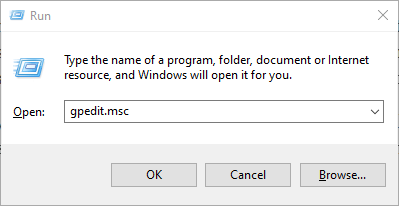
- Įveskite „gpedit.msc“ į „Run“ ir spustelėkite Gerai mygtuką.
- Dukart spustelėkite Vartotojo konfigūracija kairėje grupės politikos redaktoriaus lango.
- Spustelėkite Administraciniai šablonai > „Microsoft Outlook“ > „Outlook“ parinktys > Delegatai kad atidarytumėte grupės strategijos objekto nustatymus tiesiai žemiau esančiame kadre.
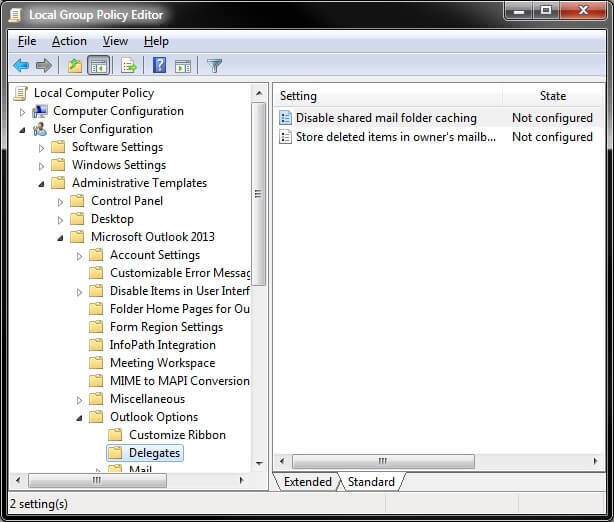
- Dukart spustelėkite Išjungti bendrinamą pašto aplankątalpyklą nustatymas.
- Pasirinkite Įjungtas parinktį ir spustelėkite Gerai mygtuką.
„Windows“ kompiuteryje neturite grupės politikos redaktoriaus? Gaukite tai dabar atlikdami vos kelis paprastus veiksmus.
2. Norėdami išjungti „Outlook“ bendrinamų aplankų talpyklą, naudokite registro rengyklę
- Jei neturite grupės politikos rengyklės, vis tiek galite išjungti numatytąjį bendrinamų aplankų talpyklą redaguodami registrą. Atidarykite „Run“ priedą.
- Teksto laukelyje „Vykdyti“ įveskite „regedit“ ir spustelėkite Gerai paleisti registro rengyklę.

- Atidarykite šį registro kelią Registro redaktorius: HKEY_CURRENT_USERSoftwareMicrosoftOfficexx.0OutlookCached Mode. „Xx.0“ vietos rezervavimo ženklas reiškia skirtingas „Office“ versijas, kurios būtų 16,0 „Office 2019“ ir ‘16, 15,0 - „Office 2013“ ir 10,0 - „Office 2010“.
- Jei nerandate talpyklos režimo klavišo, dešiniuoju pelės mygtuku spustelėkite „Outlook“ klavišą ir pasirinkite Redaguoti.
- Pasirinkite Nauja > Raktas meniu.
- Kaip rakto pavadinimą įveskite „Talpyklos režimą“ ir paspauskite „Return“ klaviatūros klavišą.
- Tada pasirinkite raktą „Talpyklos režimas“.
- Dešiniuoju pelės mygtuku spustelėkite tuščią vietą registro rengyklės dešinėje, kad pasirinktumėte Nauja > DWORD vertė.
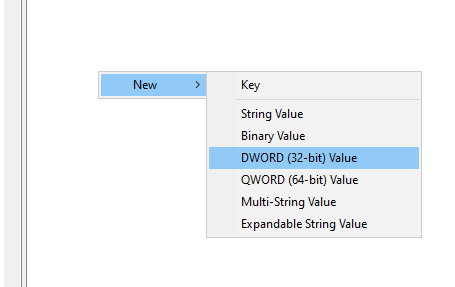
- Įveskite „CachedOthersMail“ kaip DWORD pavadinimą ir paspauskite grįžimo klavišą.
- Dukart spustelėkite „CachedOthersMail“, kad atidarytumėte langą, parodytą žemiau.
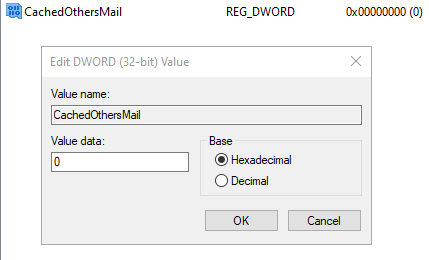
- Sureguliuokite jo vertę į 0 ir spustelėkite Gerai mygtuką.
- Išeikite iš registro rengyklės lango.
Jei negalite redaguoti „Windows 10“ registro, perskaitykite taipatogus vadovas ir rasti greičiausius problemos sprendimus.
Negalite pasiekti registro rengyklės? Viskas nėra taip baisu, kaip atrodo. Peržiūrėkite šį vadovą ir greitai išspręskite problemą.
Štai kaip „Outlook“ vartotojai gali išjungti numatytąjį „Microsoft Exchange“ bendrinamų aplankų nustatymą. Vėliau bendri laiškų aplankai nebus atsisiųsti į vietinę talpyklą.
Jei turite kitų klausimų ar pasiūlymų, nedvejodami palikite juos toliau pateiktame komentarų skyriuje.
Susiję straipsniai, kuriuos reikia patikrinti:
- Kaip konvertuoti „Outlook“ paštą į „Thunderbird“ arba „Yahoo“
- Kaip atsisiųsti „Microsoft Outlook“ el. Laiškus į „Excel“
- Kaip sutrumpinti susitikimo trukmę „Outlook“


